モニター買い漁って50台以上!こんにちは、モニター専門家のモニ研(@medifav)です。
この記事ではアマゾンのゲーミングモニター売上ランキングで1位を獲得した「Dell S2421HGF」をレビューしていきます。
2020年の8月に発売された144Hzゲーミングモニターの実力をしっかりチェックしていきましょう!

Dell S2421HGFについて
まず「Dell S2421HGF」のポイントについて確認しておきましょう。
- 画面全体が見やすい23.8インチ
- リフレッシュレート144Hz
- 応答速度1ms
- ベゼルレスでスマートなデザイン
- PS5で120fps駆動確認済み
- ドット抜け一つでもあれば補償対象
144HzのゲーミングモニターはPC側のスペックをそこまで要求しないですし、PS5が120fpsに対応していることもあって、このところ需要がめちゃめちゃあるんですよね。
そんな中、有名メーカーであるDELLのゲーミングモニターで、しかもお値段もわりと安いとなれば、注目度も高い!
ではでは、早速スペック紹介からいってみましょう。
Dell S2421HGFのスペック

| メーカー | Dell |
| 画面サイズ | 23.8インチ |
| 解像度 | フルHD |
| パネルタイプ | TNパネル |
| コントラスト比 | 1000:1 |
| リフレッシュレート | 144Hz |
| 応答速度 | 1ms |
| パネル表面 | ノングレア(非光沢) |
| 入力端子 | HDMI 1.4 x2 Display Port 1.2 x1 ヘッドホンアウトジャックx1 |
| VESA対応 | 100x100 |
| 可動調節機能 | 高さ調整:100mm 上下チルト:-5 ~ 21° |
| 主な機能 | ComfortView(ブルーライトカット) 暗さスタビライザー |
| 同期技術 | AMD Free Sync Premium NVIDIA G-SYNC Compatible Certification |
| 付属品 | 電源ケーブル x 1 HDMIケーブル x 1 |
| 寸法 | H354~450×W537.8×D189.4mm |
| 重量 | 7.4kg |
| リモコン | なし |
| 内蔵スピーカー | なし |
| 保証 | 3年交換保証(液晶パネル及びバックライトを含む)、無輝点保証 |
| 価格 | ¥19,800 (記事作成時) |
モニターサイズは23.8インチ
FPS用モニターの定番サイズですね。画面全体が見やすくて一般的なデスクに置くならちょうどいいサイズです
パネルタイプはTNパネル

TNパネルはコストが安くて応答速度を高速化しやすいのでゲーミングモニターによく使われるパネルです。
| IPS | VA | TN | |
|---|---|---|---|
| 色再現性 | ◎ | 〇 | △ |
| コントラスト | 〇 | ◎ | △ |
| 視野角 | ◎ | 〇 | △ |
| 応答速度 | 〇 | △ | ◎ |
ただ、色再現性が低いので色味が白っぽく見えたり、視野角が狭いのでサブモニターには向かないなどのデメリットもあり、FPSゲーム以外の用途にはイマイチ向かないパネルでもあります。

Dell S2421HGFをIPSパネルの別モニターと並べてみましたが、やはり色味が白っぽく見えてしまいますね。
TNパネルの中では綺麗な方かなと思いますが、色味の綺麗さを求めるならIPSパネルのモニターを選んだ方がいいでしょう。

作業や映画鑑賞には向きませんね。あくまで高リフレッシュレーとのゲームする人用のモニターです。
リフレッシュレートは今人気の144Hz

リフレッシュレートは144Hz対応なので、映像はぬるんぬるんで超スムーズ。ゲーミングPCでゲームするなら最低限144Hzのゲーミングモニターは欲しいですからね。
そのぬるんぬるんさはその辺のゲーミングじゃないモニターやテレビとは雲泥の差なのではっきりと違いを感じることができます。
応答速度GtoGで1ms
応答速度は画面の色が別の色に変わるときの速度のことで、GtGは応答速度の測り方の一つであるグレーから別のグレーに色が変わるときの速度を測ります。
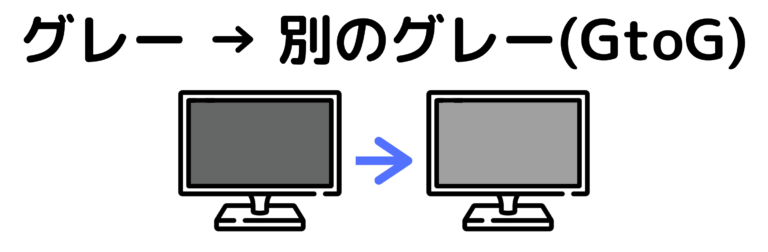
応答速度GtGで1msなら十分早いので、残像感はFPSでも感じにくいでしょう。
解像度はフルHD

解像度はフルHDです。高リフレッシュレートのモニターに4KやWQHDは2万円台じゃ無理ですね!4Kで144Hzを実現するとなると価格は5倍くらいします。
価格はそこそこだが保障が手厚い!
肝心のお値段は記事公開時点(2021年3月13日)で22,800円!TNパネルで144Hzとするとちょっと安いかなという価格ですが、このモニターは保証が手厚いんです。
なんとドット抜けが一つでもあれば保障対象で、修理交換を受け付けてくれます。
これは結構すごいことで、たいていのメーカーはドット抜けはあっても補償対象外なんですね。
まあ液晶の作り上ドット抜けが起きるのはしかたないのですが、買う側としては1個でもドット抜けがあるとめちゃめちゃ気分が落ち込みますからね…。

ドット抜け保障対象はめちゃくちゃ嬉しいですね
Dell S2421HGF開封レビュー
ここからは実際にDell S2421HGFの実機レビューをしていきます。
開封&中身を写真付きでチェック

簡易組み立てマニュアル 
電源ケーブル 
HDMIケーブル 
セーフティガイド 
台座 
スタンド 
モニター本体
Dell S2421HGFの付属品は以下のとおりです。
- 簡易組み立てマニュアル
- 電源ケーブル
- HDMIケーブル
- セーフティガイド
- 台座
- スタンド
- モニター本体
残念なことにDPケーブルが付属していないので、DisplayPort接続する場合はケーブルを別途購入がしないといけません。
モニター組み立て
組み立ては非常に簡単。ドライバーも必要ありません!
本体のはめ込み口にスタンドをくっ付け、台座とスタンドを装着するだけでOKです。台座とスタンドは手で締めれるネジが付いてるのでしっかりと締めましょう。
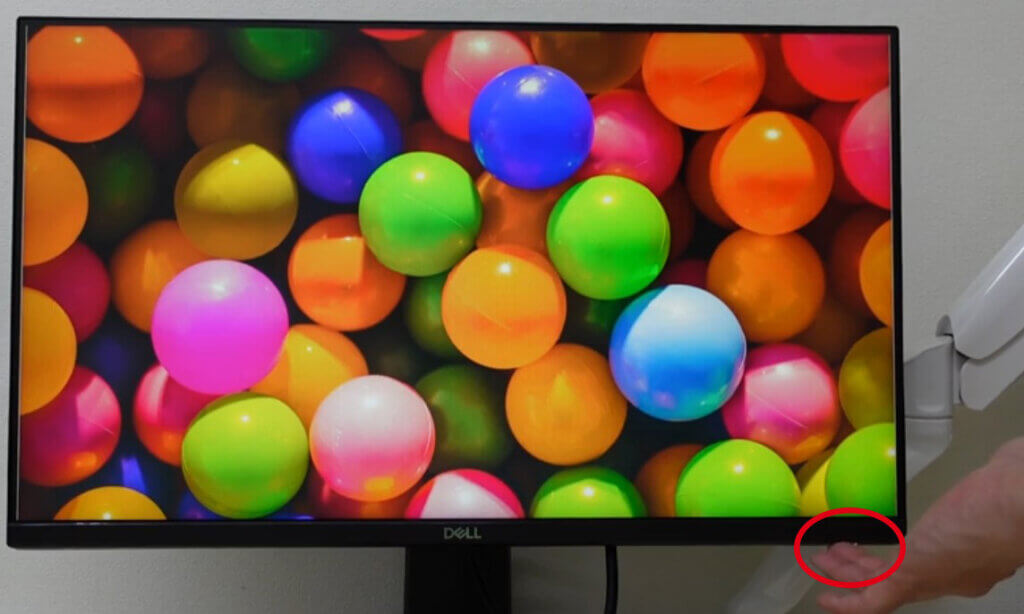
組み立て完了です。電源ボタンはメニューボタンのある側面ではなく、なぜかモニター下部にあるので気を付けましょう。

分かりにくくて探しました!
本体サイズ
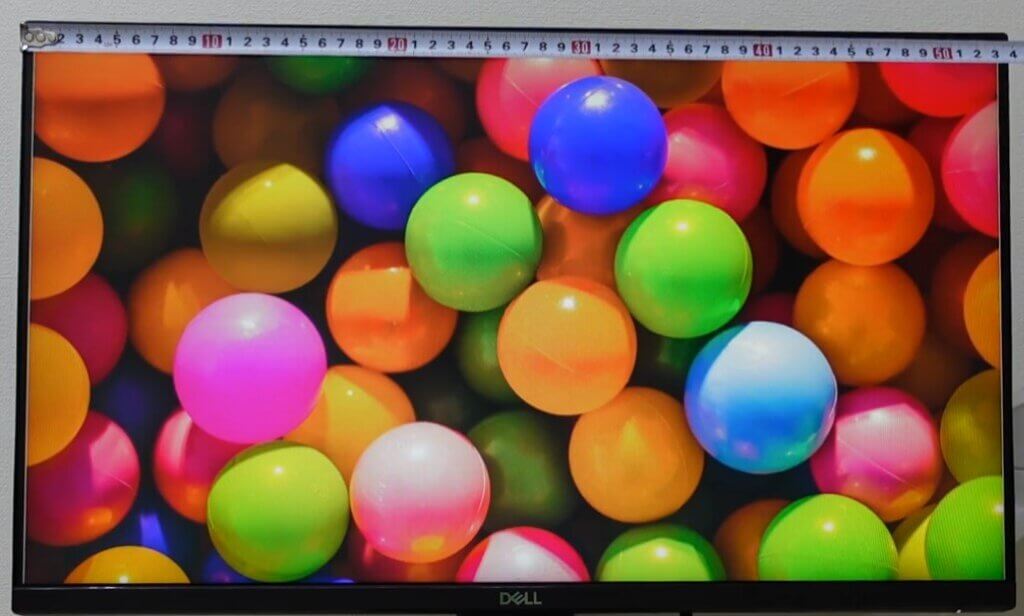
モニターの横幅は53.8センチ。高さは35.4~45cmに調節可能です。
ベゼルは0.5cm

ベゼルレスデザインなので、非表示領域を含めて約5mmです。DELLのモニターはスタイリッシュでスマートなので、デザイン的にとても好みです。
背面デザイン

背面デザインは個人的には可もなく不可もなくといったところ。背面にスティック型ボタンと各種ショートカットキーがあります。
スタンドを外すとVESA規格100x100対応のモニターアームを取り付けることができます。
台座デザイン
シンプルな六角形の台座は、傾斜がついているので上にフィギュアなどを置くことはできませんでした。
しかしすごく変わった形状台座や、ブーメラン型の三点接地型よりも平面の台座デザインの方が好きなので僕的には許せるラインです。
入力端子

入力端子は左から
- HDMI 1.4 x 2
- DP1.2
- イヤホンジャック
HDMIが2つあるのは嬉しいポイントですね。PS5やスイッチなど家庭用ゲーム機を複数台繋げてボタン一つで切り替えられます。
スピーカーは非搭載
スピーカーは非搭載なので、音を出したい場合はイヤホンかヘッドホン、外付けスピーカーを取り付ける必要があります。
おすすめヘッドセット
おすすめスピーカー
Dell S2421HGFの性能を検証
Dell S2421HGFの可動性について紹介していきます。
スタンド性能は、格安モニターと比べるとちょっと高い程度ですが、高さ調整とチルトがあるのでゲームをする上で不便に思う事はないでしょう。
- 高さ調整 :0~100mm
- チルト:-5°~21°
高さ調節

一番低くして35.4cm 
一番高くして45cm
高さ調整は最下部と最上部を10cmの範囲で調節可能です。目線に併せた高さにすることで、目への負担が軽減します。
チルト

-5° 
0° 
21°
モニタの首を上下に角度調整できるチルト機能に対応しています。
最大で手前側に5°、奥側に21°まで傾けることができます。

スイベルとピポットは無いので、可動性が不満な方はモニターアームを使いましょう!
視野角について


TNパネルなのでIPSパネルと比べるとかなり視野角は狭いです。上から見ると色がかなり違って見えますし、横から見ると奥の方の色味が黄色っぽくなっているのが分かります。(その奥にあるのは色味比較のために並べたIPSパネルのモニターです)
ただDell S2421HGFをゲーミング用途で買う人は視野角についてそこまで気にしなくても大丈夫です。画面を横から見てFPSゲームをすることなんてまずありませんからね。
ただ、作業用モニターとゲーミングモニターを兼ねようと思ってる人にはおすすめできません。
FreeSync

PC側のフレームレートとモニターのリフレッシュレートが切り替わるタイミングがズレることで画面の表示がズレるテアリング(テアリング)という現象が発生します。特にゲームや動画のように重たい処理を行った際に発生しやすい現象です。
このテアリングを防止してくれるのがS2421HGFに搭載されている「FreeSync」というシステムです。
FreeSyncをオンにすることでテアリングやカクつきを感じずに快適にゲームをプレイすることができます。
FreeSyncの詳細や設定方法についてはこちらの記事で詳しく紹介しています。
※FreeSyncとG-SYNCに関してはこちらの記事で詳しく解説しています
Dell S2421HGFの機能性について
ここからはDell S2421HGFの独自機能とメニューを紹介していきます。メニュー画面は背面にあるスティックボタンを押し込んで開きます。

メニューの言語が少しわかりにくいので、解説を兼ねて画像付きで説明していきます
画面プリセット

標準 
FPS 
MOBA/RTS 
RPG 
SPORTS 
ComfortView 
暖色 
寒色
- 標準
- FPS
- MOBA/RTS
- RPG
- SPORTS
- ゲーム1・2・3
- ComfortView
- 暖色
- 寒色
- ユーザーカラー
ゲーム1~3およびユーザーカラーは使用者が設定した画面設定を呼び出す項目です。
普段は標準を使い、プレイするゲームに合わせて変更するのがいいでしょう。
ゲーム向上モード
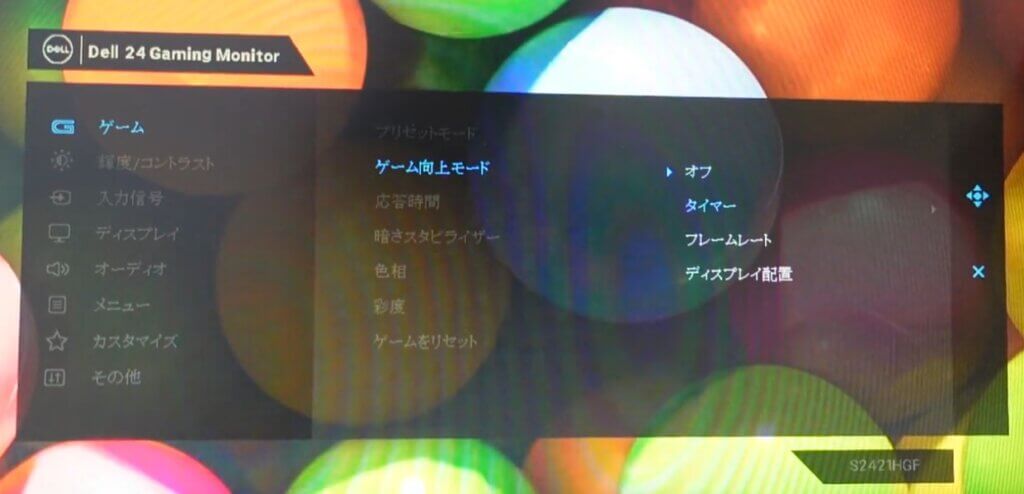
ゲーミングモニターではお馴染みのゲーム機能です。
タイマーを表示させたり、フレームレートを表示させたりすることができます。
残念ながら照準表示機能などはついていません。
暗さスタビライザー
これもゲーミングモニターには大体ついている「暗い所を明るく表示させる機能」です。
レベルを高くすればするほど、画面全体が白みを帯びて明るくなるので暗い箇所が多いゲームをする時に役立ちます。
応答時間:オーバードライブ
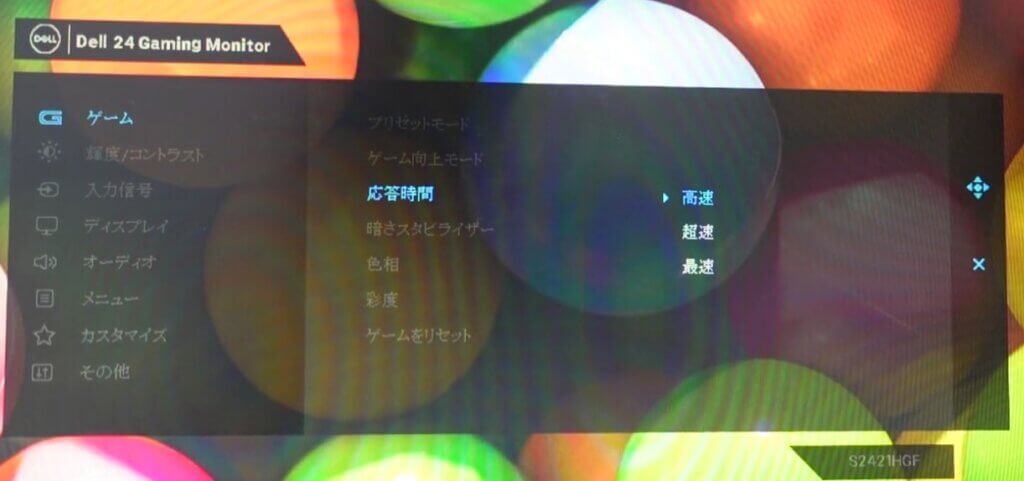
オーバードライブ機能ですが、ちょっと表示名が違うので記載しています。
- 高速・・・4ms
- 超足・・・2ms
- 最速・・・1ms
最速にしないと1msは出ませんが、遊ぶゲームによっては1msに設定すると逆残像が出てしまう場合があるので色々なゲームをやる方はゲームによって都度設定しましょう。
Dell S2421HGFで実際にゲームをやってみた
最後は実際にバトロワFPSゲーム「Apex Legends」をプレイしてみました。
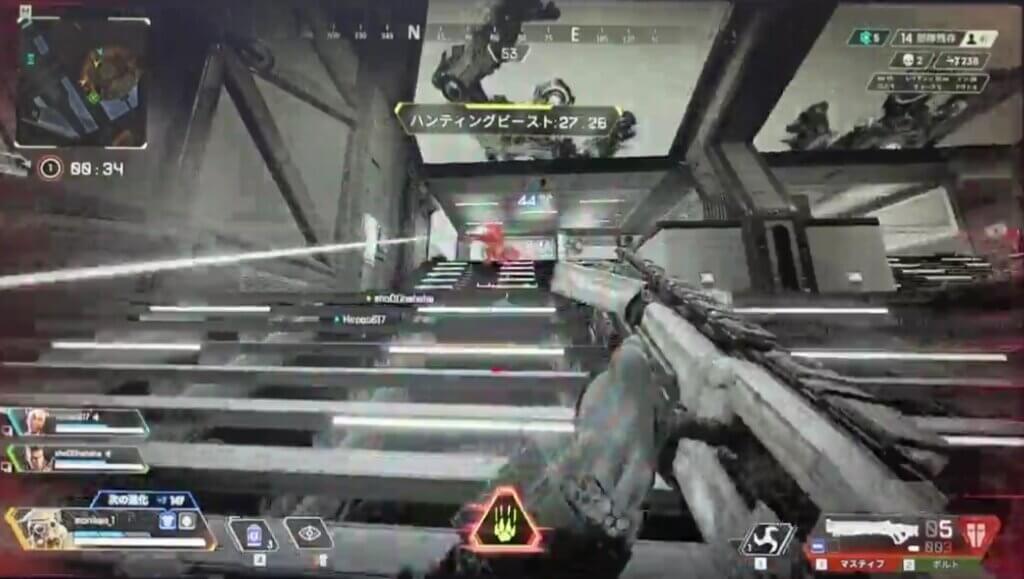
まず、プレイしていてモニターに対する不満は一切なかったです!
144Hz対応なので、しっかりぬるぬる動くし、オーバードライブはミドル設定で残像感もあまり感じませんでした。
ただ黒挿入ありのゲーミングモニターには視認性は少しだけ劣るかなという感じはありました。それでも価格も安いし、仕方ないところはありますね。

PS5で120Hzも出力も可能なので、PS5用にもおすすめできるモニターです
Dell S2421HGF レビューまとめ

というわけで、売筋ゲーミングモニター「Dell S2421HGF」をレビューさせていただきました!ざっくりポイントをまとめると
リフレッシュレート144Hz、応答速度1msのミドルスペックゲーミングモニター
- TNにしては色味も悪くない
- ベゼルレスでスマートなデザインがグッド
- PS5で120Hz出力可能
- ドット抜け一つでもあれば補償対象なのが最高!
- ゲーミング機能は少なめ
- スピーカー非搭載
こちらのモニターについてはモニ研のYouTubeでも詳しくレビューしています。ぜひこちらもチャンネル登録よろしくお願いします。



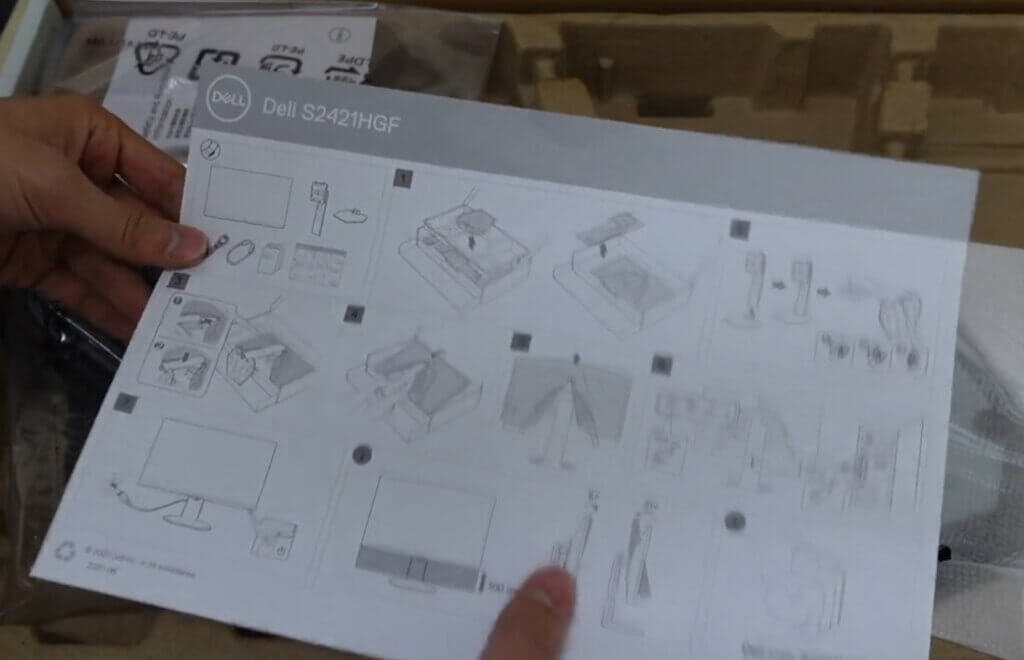


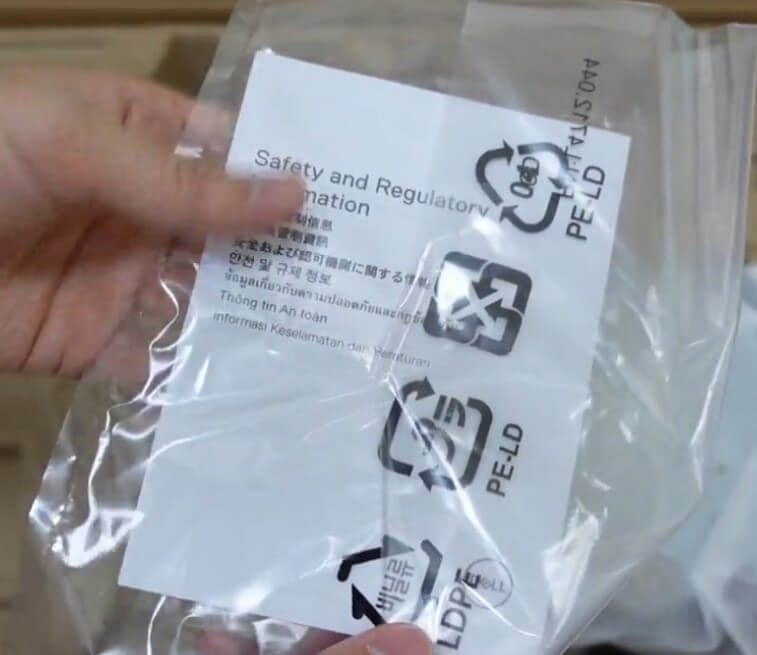








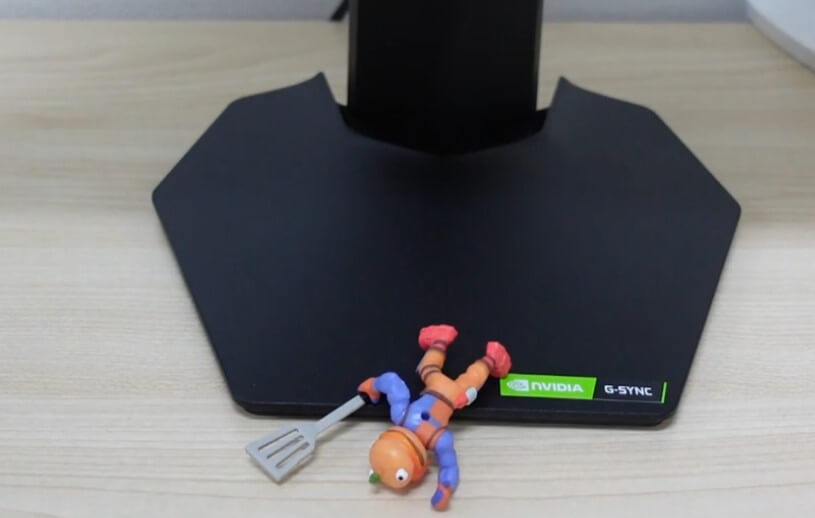







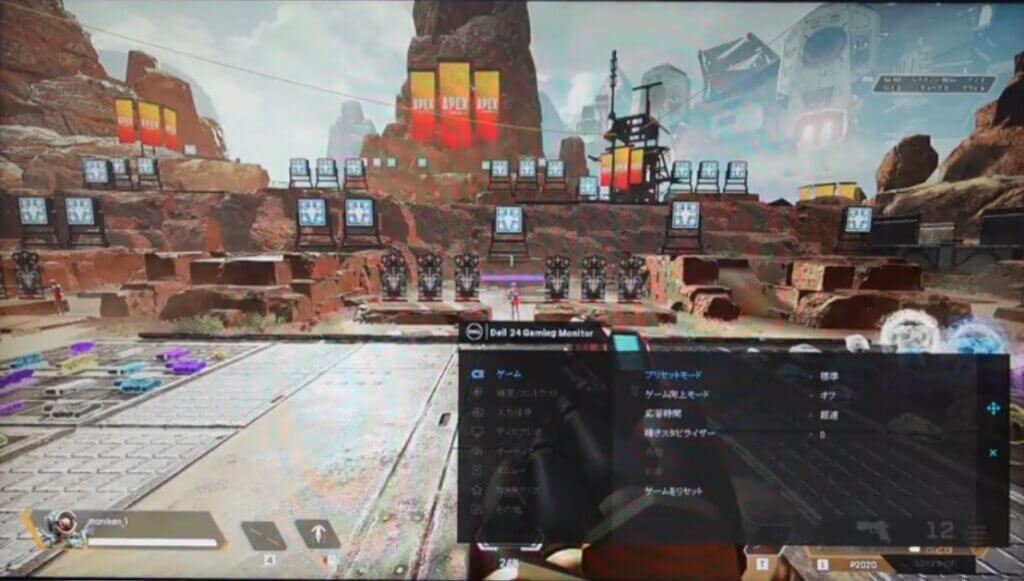
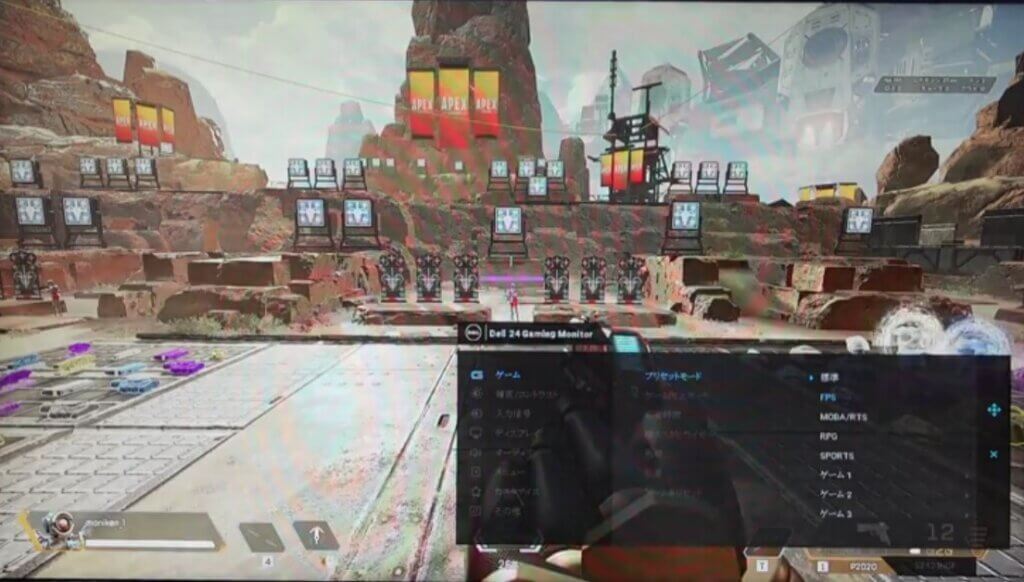
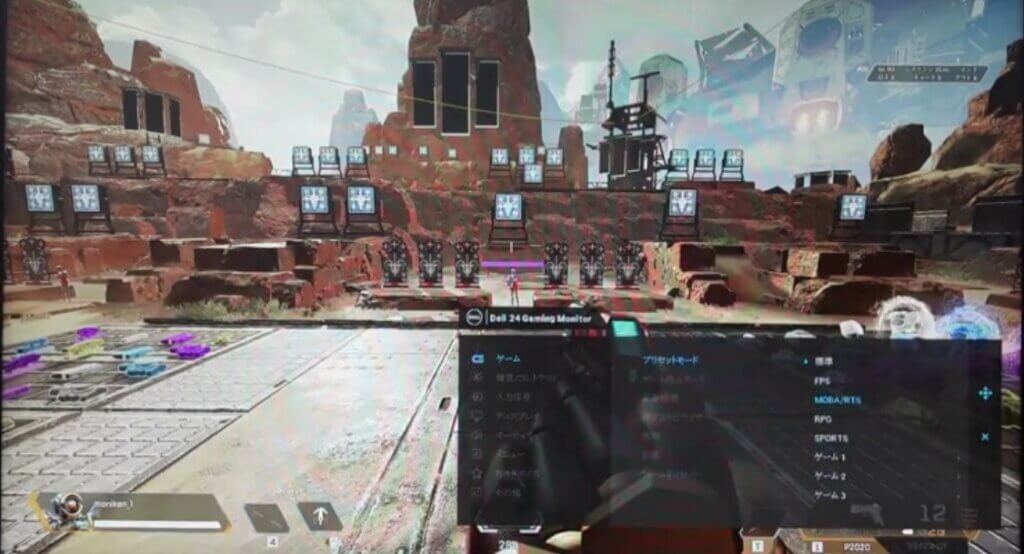
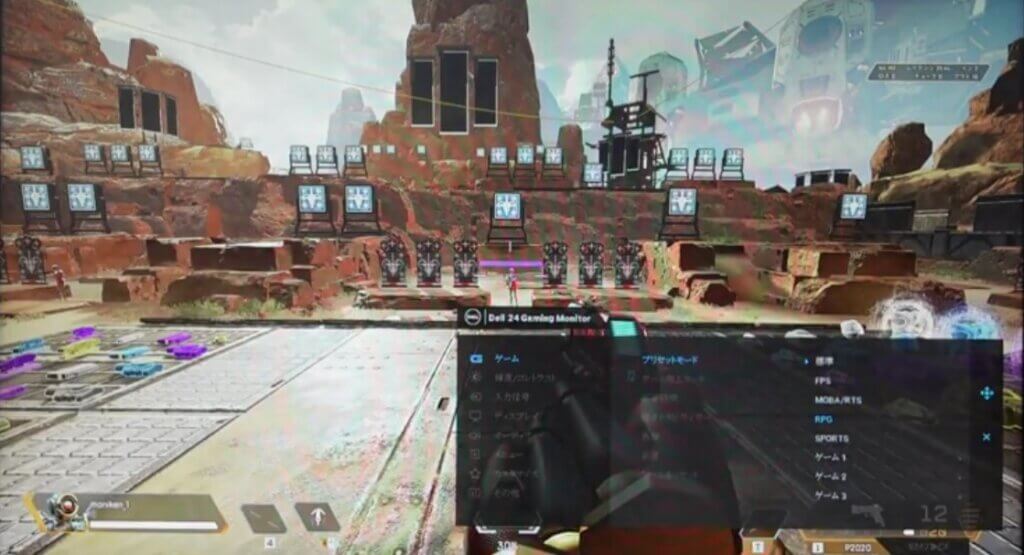
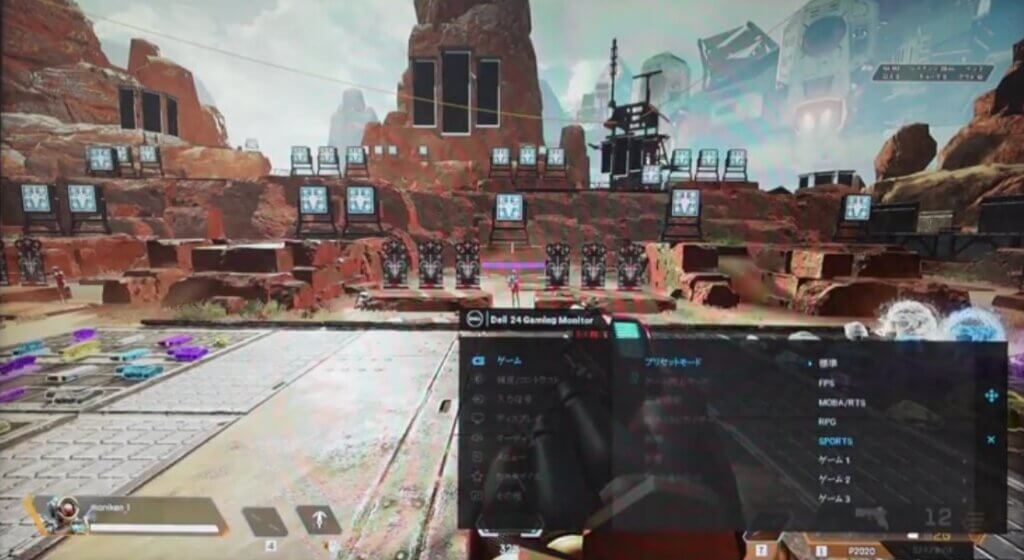
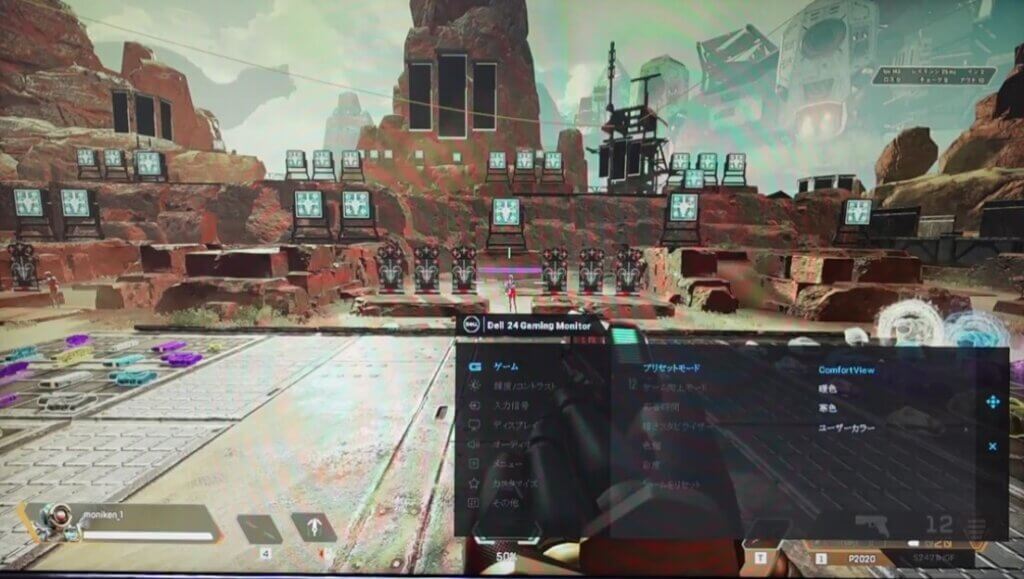
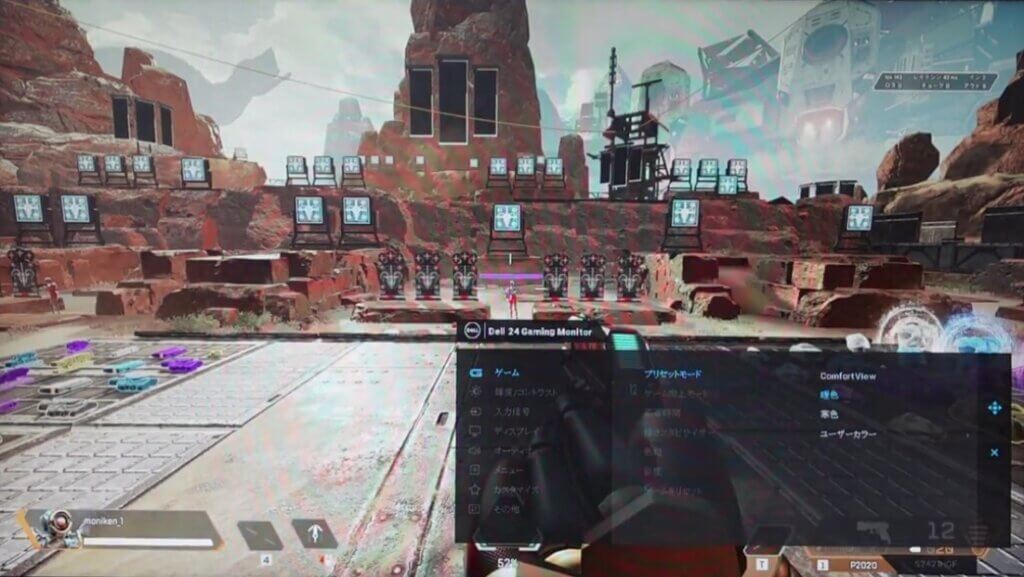
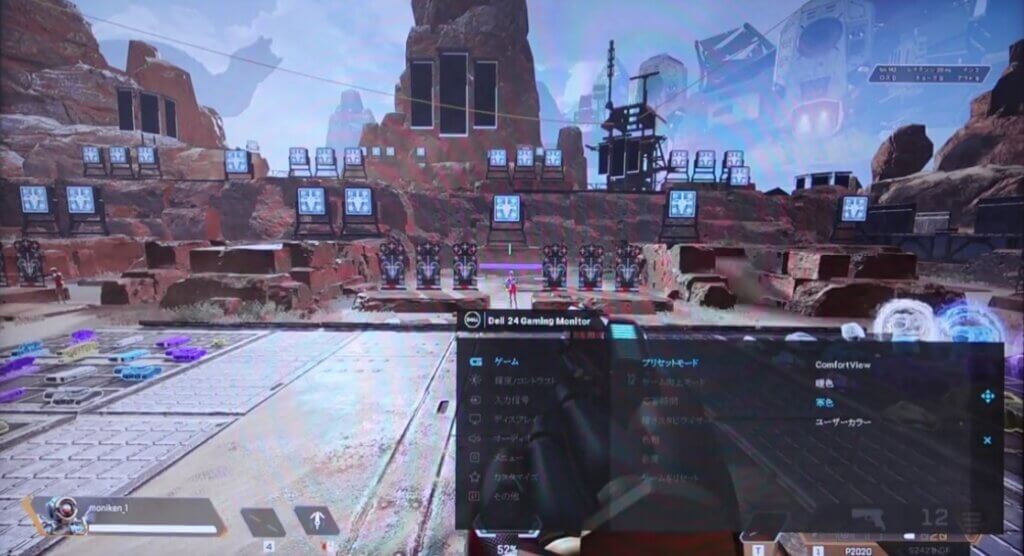









コメント